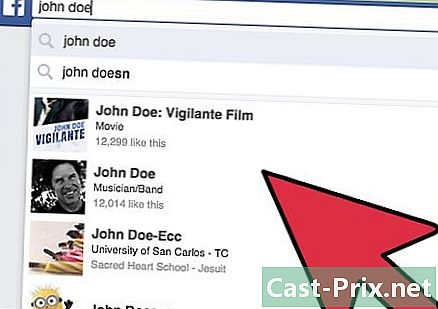A Fraps használata képernyőképekért
Szerző:
Peter Berry
A Teremtés Dátuma:
20 Augusztus 2021
Frissítés Dátuma:
1 Július 2024
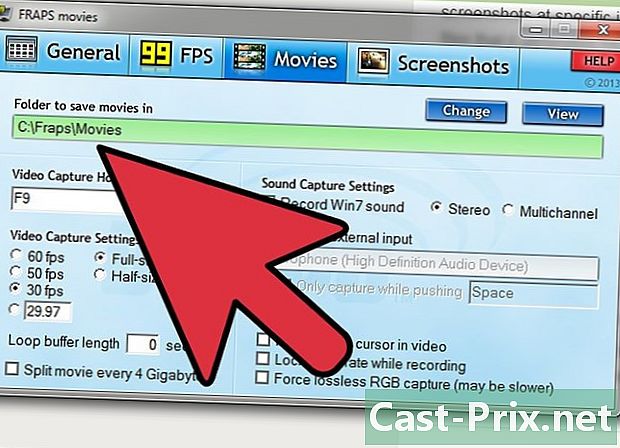
Tartalom
- szakaszában
- 1. módszer Videó rögzítése
- 2. módszer Videók konvertálása
- 3. módszer Készítsen képernyőképeket
- 4. módszer Konvertálja a képernyőképeket
Ha a számítógépes játékmenetet el akarja menteni, a FRAPS lehetővé teszi ezt a videó megosztására a barátaival. Ha több képernyőképet készít, akkor a FRAPS leegyszerűsíti a játékmenet során a folyamatot. Ezt a szoftvert arra használhatja, hogy meghatározott időközönként automatikusan rögzítse a képernyőket. Ha rendelkezik ingyenes verziójával, akkor a program által létrehozott BMP-fájlokat web-barát formátumba kell konvertálnia arra az esetre, ha meg szeretné osztani őket, vagy online közzétenni.
szakaszában
1. módszer Videó rögzítése
-
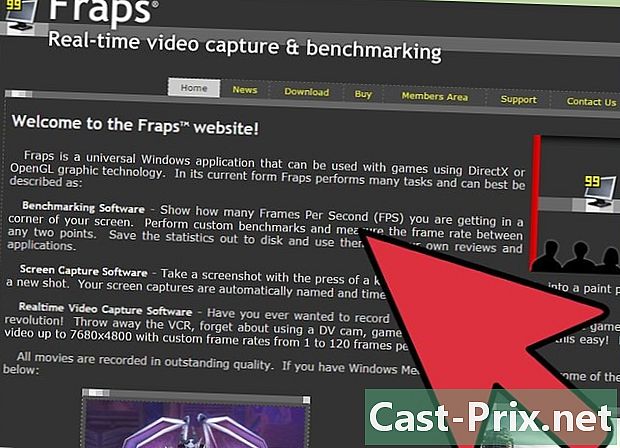
Ismerje meg a határokat. A FRAPS csak olyan játékokkal működik, amelyek DirectX vagy OpenGL rendszeren futnak. Ha nem telepíti ezeket a programokat, akkor nem foghat képeket rögzíteni a Flash játékokból vagy azokból, amelyek más technológiát igényelnek. Ez a szabály vonatkozik az új és a régi játékokra. A FRAPS-nek a legtöbb PC-jén kell működnie.- Az ingyenes verzió 30 másodpercre korlátozza a felvételt, és látni fogja a szoftver jelét a rögzített képen.
-

Töltse le és telepítse a FRAPS-t. Letölthető itt: fraps.com. -
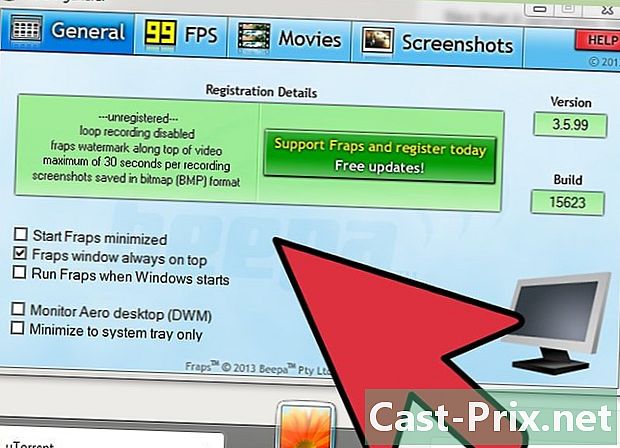
Indítsa el a FRAPS felületet. Egy kis ablak nyílik meg, és áll a többi nyitott ablak felett. Ezen az ablakon beállíthatja a FRAPS paramétereit.- Vegye figyelembe, hogy a FRAPS futtatásához rendszergazdai jogokkal kell rendelkeznie.
-
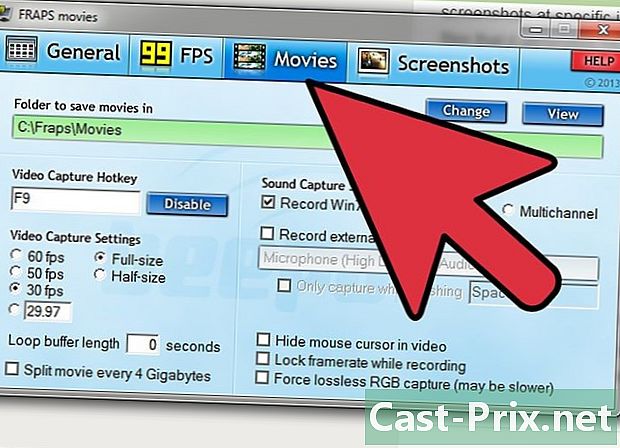
Válassza a fület filmek. Ez lehetővé teszi a felvételi beállítások módosítását. -
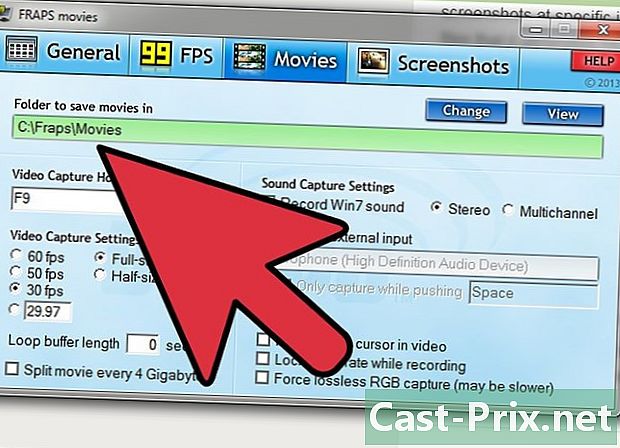
Állítsa be a rögzített videó helyét. A videókat alapértelmezés szerint a FRAPS telepítésének helyére menti. Ezt a mappát általában nem könnyű megtalálni, amikor meg szeretné nézni vagy a mentett fájlokkal együtt dolgozni. Tehát kattintson a gombra csere és hozzon létre egy új mappát Játékok a helyedben Saját videóim. -
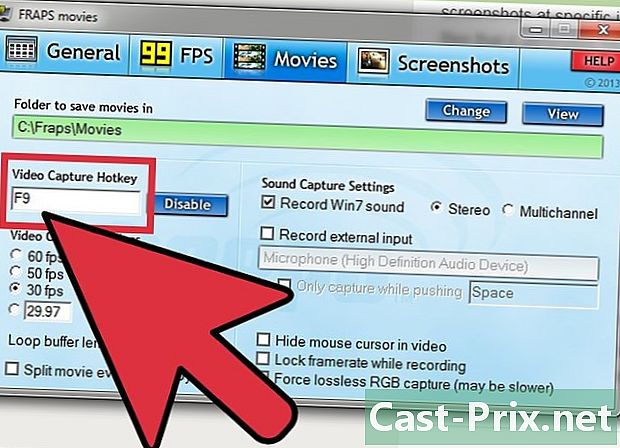
Állítsa be a videofelvétel gyorsbillentyűjét. Az alapértelmezett kulcs a videó FRAPS-felvételéhez F9. A mezőre kattinthat, és megnyomhatja az új billentyűt vagy a billentyűkombinációt.Csak győződjön meg arról, hogy nem a kulcsot használja a rögzített játék során. -
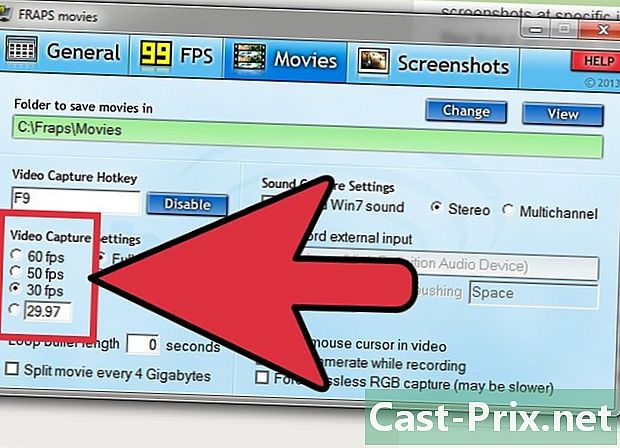
Válassza ki a másodpercenként rögzíteni kívánt képek számát. A játék előrehaladtával annyi képet menthet. Az alapértelmezés szerint engedélyezett jelzés lehetővé teszi, hogy meghatározza a játék sebességét. A másodpercenként rögzíthető képek számát nagyban meghatározza a számítógép és a grafikai beállítások.- A 60 képkocka / másodperc sebességgel rögzített videó simább és nagyobb kapacitású. Most lehetősége van egy ilyen videó feltöltésére a YouTube-ra. Az ilyen formátumú videó felvétele káros hatással lesz a rendszerre.
-
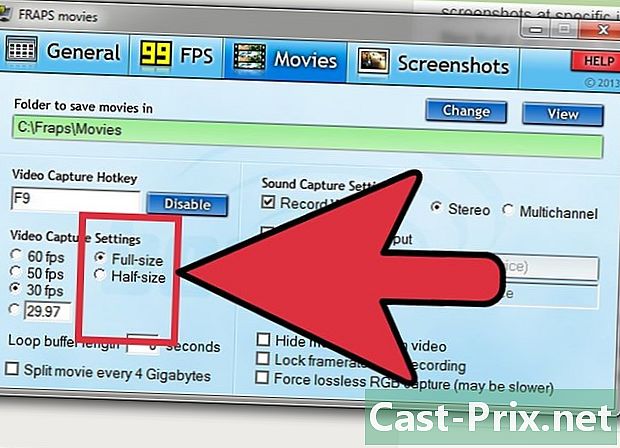
Állítsa be a felbontást. Választhat nagy vagy közepes formátumban. A nagy formátumú felvétel figyelembe veszi a játék eredeti felbontását, míg az átlagos formátumú felvétel csak a játék felbontásának felét veszi figyelembe. -

Válassza ki, hogy szeretne-e felvételt készíteni a mikrofonnal. Bekapcsolhatja a mikrofont, hogy lejátszásakor rögzítse a hangját. Beállíthat egy gombot, hogy csak a mikrofon rögzíthessen, amikor megnyomja. -

Indítsa el a játékot A FRAPS beállítása után elkezdheti játszani a felvenni kívánt játékot. Lehetősége van a legtöbb játék mentésére, de ha az FPS jelző nem jelenik meg, akkor a játék nem támogatja a FRAPS-t. -

Indítsa el a felvételt. Koppintson a parancsikonjára (F9 alapértelmezett) a felvétel elindításához. A sarokban lévő képrögzítő számláló aktiválódik, amikor a FRAPS rögzítés elkezdi. A regisztráció során a teljesítmény csökkenését észlelheti. A rögzítés befejezéséhez nyomja meg ismét F9.- A FRAPS által készített videók mérlegelnek, és megtehetik a merevlemezt, mielőtt még észreveszik.
2. módszer Videók konvertálása
-
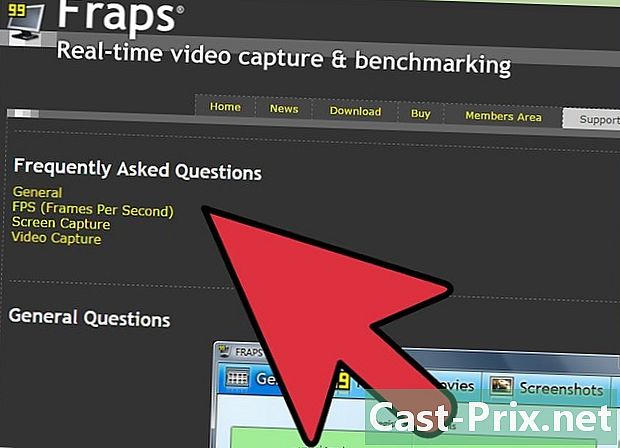
Tudja meg, miért kell konvertálni. A FRAPS videók nagyok, mivel a program nem végez kódolást, mivel rögzíti a rendszer erőforrásainak biztonsági mentéséhez. Ha feltölteni szeretné a videót a YouTube-ra, vagy archiválni, akkor valószínűleg csökkentenie kell annak méretét újból kódolással. -

Töltse le és telepítse a HandBrake szoftvert. A HandBrake egy ingyenes és ingyenes videokódoló szoftver, amely segítségével konvertálhatja FRAPS videóit kisebb és kompatibilis formátumba. Ez lehetővé teszi a fájlok lejátszását a különféle eszközökön, vagy feltöltést a YouTube-ra. Ingyenesen letöltheti a HandBrake szolgáltatást handbrake.fr. -

Futtassa a HandBrake szoftvert, és válasszon egy videót a konvertálásához. Kattintson a gombra forrás és válasszon fájl (fájl) vagy Folder (Mappa). Kiválaszthat egyetlen fájlt vagy mappát, amely több videót tartalmaz. -
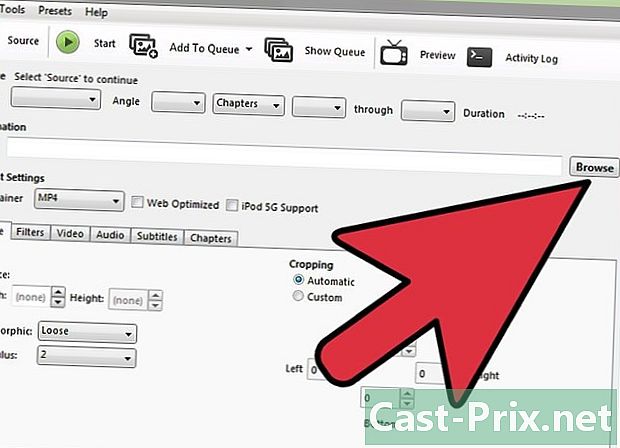
Kattintson a gombra Böngészés (böngészés), és állítsa be a konvertált fájl rendeltetési helyét. Át kell neveznie a konvertált fájlt, és meg kell választania a mentési helyét. -
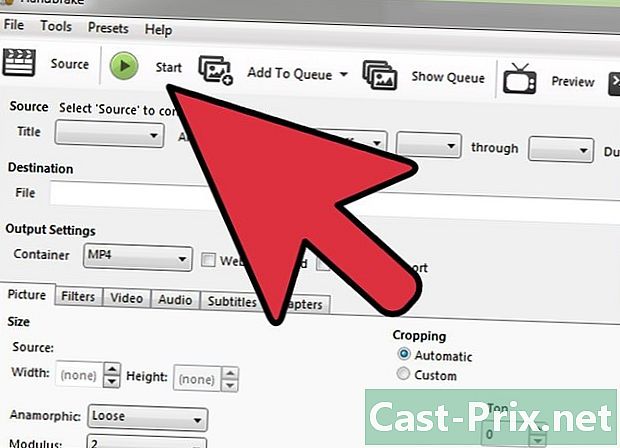
Kattintson a gombra kezdet az átalakítás elindításához. A legtöbb felhasználónak nem kell módosítania. Alapértelmezés szerint a videó MP4 formátumú lesz, amely több készülékkel kompatibilis. A fájlméret szintén csökken, mivel a videó újra kódolva van. A konverziós idő a videó hosszától és a számítógép sebességétől függ.
3. módszer Készítsen képernyőképeket
-

Vegye figyelembe a képernyőképeket érintő korlátozásokat. A FRAPS nem működik megfelelően a Windows újabb verzióin. Más szavakkal, a FRAPS nem kompatibilis a Windows 8 vagy újabb verziókkal, és bizonyos problémákat okoz, ha ezekre a rendszerekre telepítik. A legnagyobb probléma az, hogy a FRAPS használatával nem készíthet képernyőképeket az asztalról vagy a programokról Windows 8 vagy 10 rendszeren. Csak képernyőképeket készíthet játékokat. Azonban elfoghatja az asztalát, ha Aero témát használ Windows 7 vagy Vista rendszeren.- A szoftver ingyenes verziója lehetővé teszi a képernyőképeket BMP formátumban, de később konvertálhat.
-

Válassza a fület screenshotok. Ez lehetővé teszi a képernyő rögzítésének egyes beállításainak módosítását. Vegye figyelembe, hogy a szoftver ingyenes verziója csak a BMP-re korlátozódik, de a képernyőképeket JNP vagy PNG formátumra kell konvertálnia a következő szakaszban. -

Válassza ki a képernyőképernyő célmappáját. A FRAPS alapértelmezés szerint elmenti a képernyőképeket C: Fraps Screenshots. Ez a hely nem kényelmes, ezért érdemes megváltoztatni, és mentse a rögzített fájlokat a mappába ábrázolás. Kattintson a gombra csere (változás) új hely kiválasztásához. -
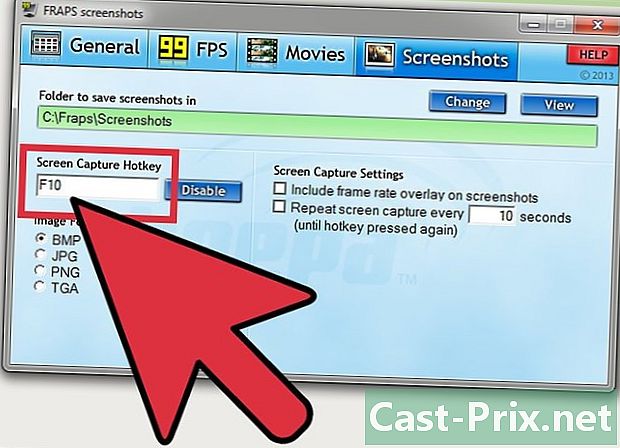
Válassza ki a gyorsbillentyűt. Az alapértelmezett kulcs a képernyőképeket a FRAPS-sel történő készítéshez F10. Bármely más billentyűvel vagy kombinációval megváltoztathatja, ha rákattint a mezőre, majd megnyomja a használni kívánt gombot vagy kombinációját. F10 általában a legtöbb játéknál működnie kell. -
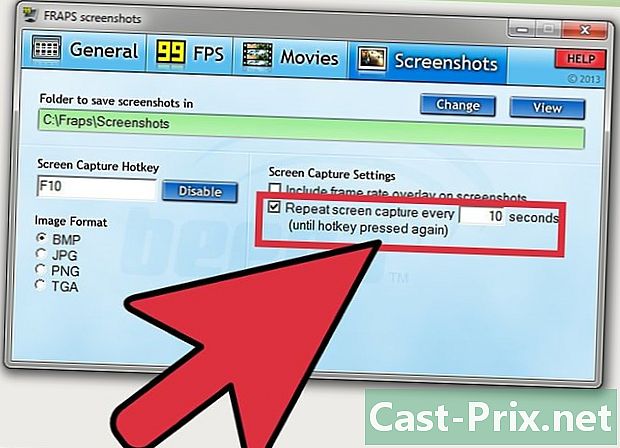
Engedélyezze az egymást követő képernyőképet (opcionális). Beállíthatja, hogy a FRAPS automatikusan készítsen képernyőképeket egy időintervallum után, és folytatja a rögzítést, amíg meg nem nyomja a gyorsbillentyűt. Beállíthatja az intervallumot, ha úgy dönt, hogy engedélyezi ezt a funkciót. -
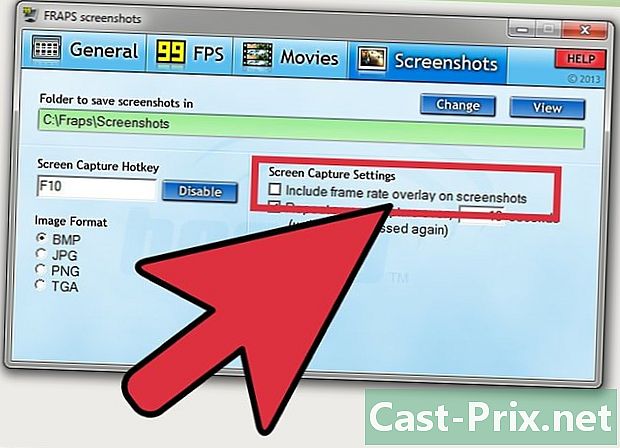
Döntse el a képrögzítő számláló másodpercenkénti megjelenítését. Amikor játszik, a FRAPS alapértelmezés szerint a képernyő bal felső sarkában megjeleníti a másodpercenkénti képrögzítés lehetőséget. Ez nem jelenik meg a képernyőn, de játék közben probléma lehet. Ha ez nem zavar, vagy nincs rá szüksége, nyissa meg a fület FPS és válassza ki Az overlay elrejtése (elrejteni az FPS jelzőt). -

Indítsa el a játékot A FRAPS beállítása után elkezdheti a játékot.A FRAPS ablak csak akkor jelenik meg a játék képernyőjén, ha ablakos módban játszik. -

Készítsen egy képernyőképet. Ehhez nyomja meg a gyorsbillentyűt. Ha letiltotta az FPS indikátort, akkor nem kap értesítést arról, hogy a képernyőképet készítették. A rögzített képernyőt a korábban meghatározott helyre menti.
4. módszer Konvertálja a képernyőképeket
-
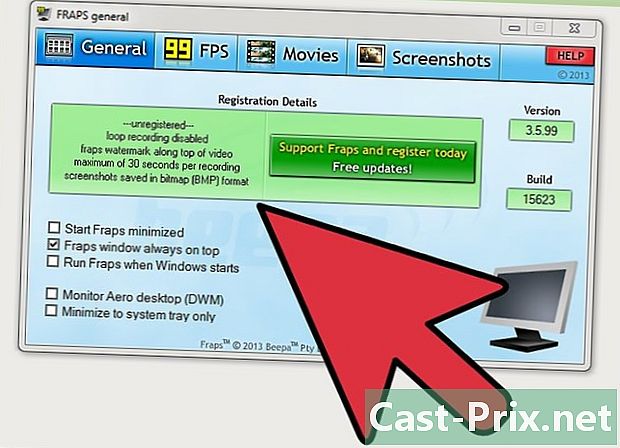
Tudja meg, miért kell konvertálni a képeket. A FRAPS ingyenes verziója csak képeket hoz létre BMP formátumban. Ezzel megőrzi a képernyőképernyő tökéletes példányát, de nagy méretben. Ebben az esetben a fájlokat JPG vagy PNG formátumúvá kell konvertálnia, ha azt tervezi letölteni vagy megosztani. Bár könnyebb konvertálni egy vagy két képet a Paint segítségével, keressen olyan szoftvert, amely lehetővé teszi, hogy egyszerre konvertálja őket, ha több képernyőképe van. -

Töltse le az IrfanView alkalmazást. Ez egy ingyenes képnézegető szoftver, amely lehetővé teszi az összes képernyőképezés kötegelt konvertálását. Letölthető itt: irfanview.com. -
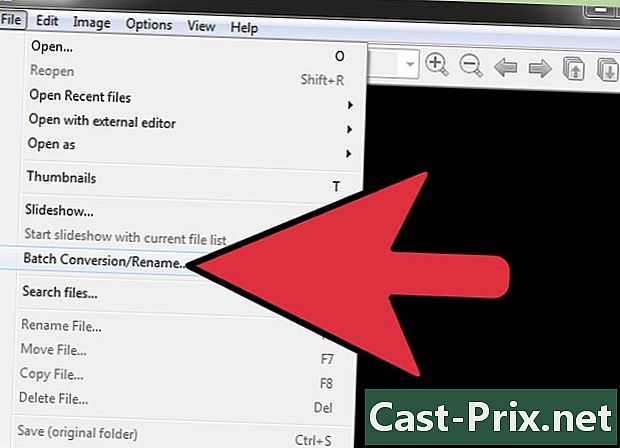
Nyissa meg a konvertáló eszközt. Kattintson a fájl (fájl), majd válassza a lehetőséget Kötegelt konverzió / átnevezés (kötegelt konverzió / átnevezés). Ezt követően új ablak nyílik meg. -
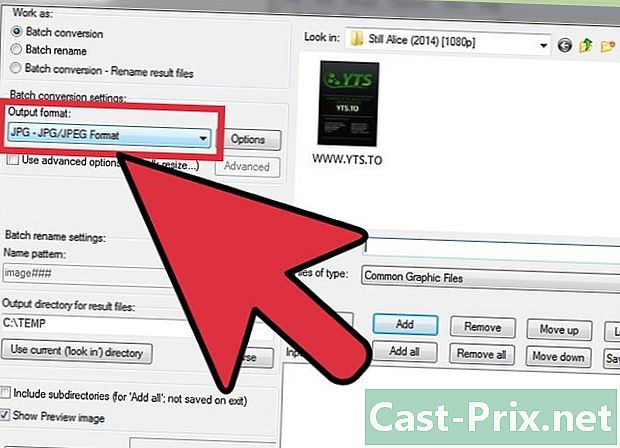
Válassza ki a kívánt formátumot a menüből Kimeneti formátum (kimeneti formátum). Kattintson a legördülő menüre, és válassza ki a használni kívánt formátumot. A leggyakoribb képernyő-rögzítési formátumok a JPG és a PNG. -
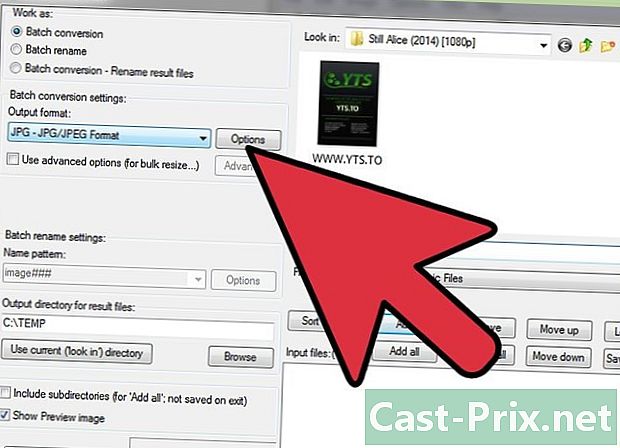
Módosítsa a minőségi lehetőségeket. Kattintson a Beállítások gombra a menü jobb oldalán Kimeneti formátum a minőségi paraméterek beállításához. A legtöbb felhasználó megtartja az alapértelmezett beállításokat, de javíthatja vagy csökkentheti a konvertált fájlok minőségét. Ez közvetlen hatással lesz a fájlok méretére. -
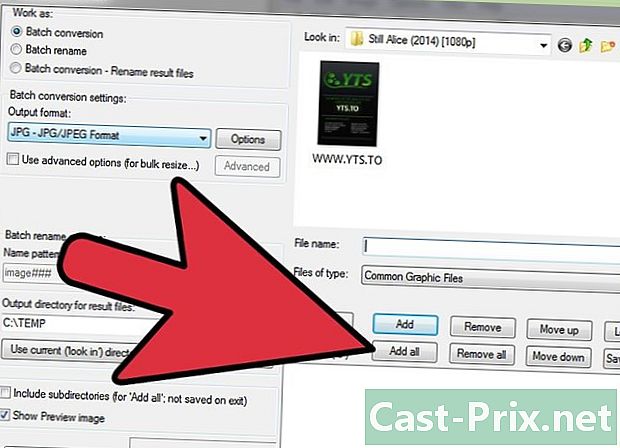
Válassza ki a konvertálni kívánt képernyőképeket. A jobb oldalon található fotogram segítségével fedezze fel a mappát, ahova a képernyőképeket menti. Válassza ki a konvertálni kívánt fájlokat, vagy kattintson a Összes hozzáadása elemre a mappában lévő összes fájl hozzáadásához. -
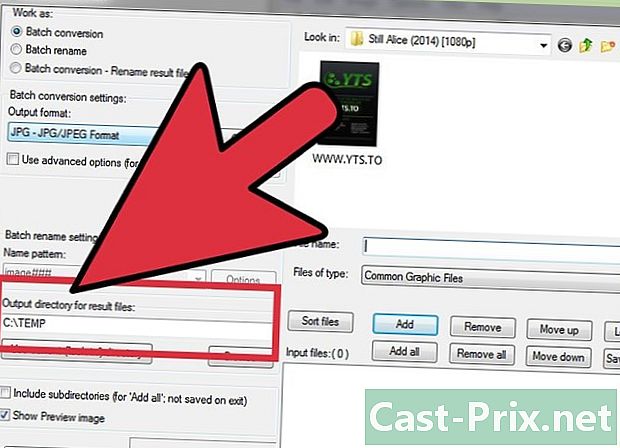
Válassza ki a célmappát. Kiválaszthatja azt a helyet, ahova el kívánja menteni a konvertált fájlokat. Kattintson az Aktuális könyvtár használata elemre, hogy az összes konvertált képet a képernyőképek eredeti mappájába helyezze. -
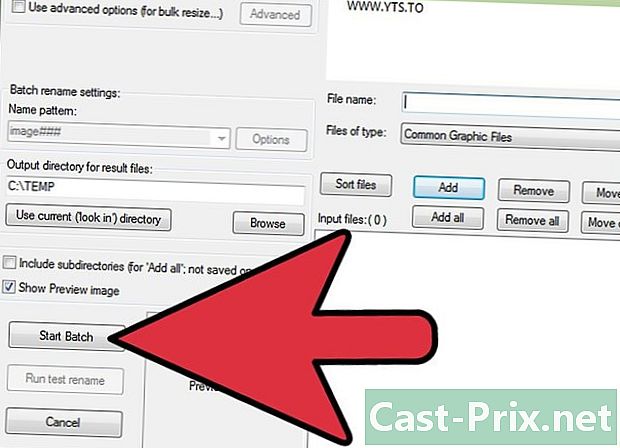
Indítsa el az átalakítást. Kattintson a Batch Start elemre a fájlok konvertálásának megkezdéséhez. Az átalakítási idő a fájlok számától és a minőségi paraméterektől függ.